Sådan soft reset, fabriksnulstilling eller Force genstart Galaxy F41
Android Tip Og Tricks / / August 04, 2021
Annoncer
Den nyligt lancerede Samsung Galaxy F41 tilbyder temmelig gode hardwarespecifikationer og One UI Core 2.1, Exynos 9611 SoC, 6 GB RAM, UFS 2.1 lagringstype osv. Spiller en vigtig rolle for at køre enhedens system jævnere og daglige opgaver fejlfrit. Der er dog ikke noget permanent i denne verden, og så Galaxy F41. Nu, hvis du er en af Galaxy F41-brugerne og vil udføre Soft Reset, Factory Reset eller Force Restart på din Galaxy F41, så tjek denne vejledning.
Det forventes ganske, at hver eneste smartphone, uanset om en budgetkategori eller premium en har sin egen slags problemer som ydeevne falder, sidder fast ved startskærmen eller indlæsningsskærmen, lav batterikapacitet, netværksproblemer, forbindelsesproblemer og mere. Så alle disse midlertidige eller almindelige problemer kan let løses ved at udføre en nulstilling eller tvinge genstart på din enhed. Nu, inden vi går over til guiden, skal vi se hurtigt på oversigten over Galaxy F41-specifikationer.
Indholdsfortegnelse
- 1 Samsung Galaxy F41: Specifikationer
- 2 Sådan nulstilles Galaxy F41
- 3 Sådan nulstilles fabrikken Galaxy F41
- 4 Sådan tvinges du til at genstarte Galaxy F41
Samsung Galaxy F41: Specifikationer
Håndsættet leveres med en Super AMOLED-skærm på 6,4 tommer, opløsning på 1080 × 2340 pixels, en skærm på 19,5: 9 billedformat, Android 10 (One UI Core 2.1). Det indeholder et octa-core Exynos 9611 chipsæt, Mali-G72 MP3 GPU, 6 GB RAM, 64 GB / 128 GB intern lagring, et 6.000 mAh batteri med 15 W hurtig opladningsunderstøttelse og andre vigtige sensorer, tilslutningsmuligheder.

Annoncer
Enheden har en tredobbelt bagkameraopsætning, der består af et 64MP (bredt, f / 1.8) + et 8MP (ultrabredt, f / 2.2) + et 5MP (dybde, f / 2.4) objektiv med PDAF, en LED-blitz, HDR, Panorama, gyro-EIS support. Mens fronten pakker et 32MP (bredt, f / 2.0) selfie-kamera.
Ansvarsfraskrivelse:
Husk, at udførelse af en soft reset eller en hard reset (fabriksindstilling) altid vil udslette dine brugerdata der er gemt i det interne lager som kontakter, opkaldslister, tekstbeskeder, installerede applikationer og spil, etc. Enten tage en manuel sikkerhedskopi eller en Google-konto sikkerhedskopi på dine Galaxy-enheder efter dit behov.
Sådan nulstilles Galaxy F41
Denne metode er en af de mest populære nulstillingsmetoder blandt smartphone-brugere, som er meget nem at bruge og tager færre kræfter end den hårde nulstilling.
- Lås skærmen op på din Samsung Galaxy F41.
- Tryk på enheden Indstillinger menu> Rul lidt ned og gå til Generel ledelse.
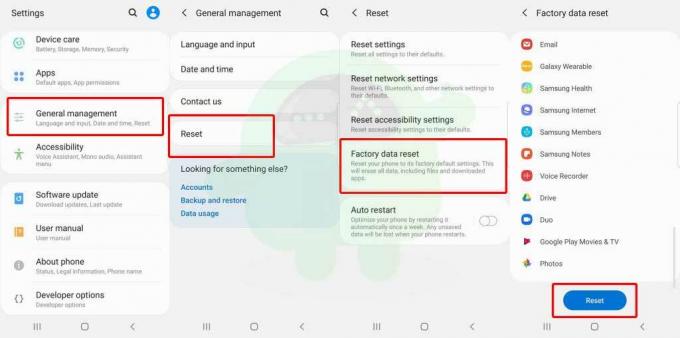
Annoncer
- Vælg Nulstil > Vælg listen på listen Nulstille indstillinger.
- Trykke på Nulstil for at bekræfte handlingen.
- Vent på, at processen er afsluttet.
- Alle de interne filer / data slettes fuldstændigt, og din enhed starter i systemet igen.
- Gå nu igennem den indledende installationsproces> Log derefter ind på Google-kontoen såvel som Samsung-kontoen> Installer dine nødvendige apps og spil.
Sådan nulstilles fabrikken Galaxy F41
Bortset fra den bløde nulstilling kan brugerne også udføre en hård fabriksindstilling, der kræver lager / tilpasset gendannelsestilstand. I nogle tilfælde kan enheden også sidde fast på startskærmen eller ved en indlæsningsskærm. I så fald kan du ikke følge soft soft reset-metoden.
- Tryk og hold tænd / sluk-tasten nede på din Samsung Galaxy F41> Vælg Sluk.

- Når enheden slukkes helt, tryk langvarigt op på Volumen op + tænd / sluk-tasterne sammen i et par sekunder, indtil Samsung-startlogo vises. [Betyder når bootlogoet dukker op, slip begge taster med det samme]
- Nu vises gendannelsestilstanden på din Galaxy-enhed. Brug lydstyrke op / ned-tasterne for at navigere markeringen / fremhæv og tryk på tænd / sluk-tast for at bekræfte.

- Så naviger til Ryd data / fabriks tilstand for at vælge det> Tryk på Tænd / sluk-knap at bekræfte.
- Enhedssystemet spørger dig, om du vil slette alle data på din telefon eller ej.

Annoncer
- Brug blot lydstyrketasterne til at fremhæve Ja og tryk på tænd / sluk-tasten for at bekræfte hård nulstilling.
- Vent på, at processen er afsluttet. Alle interne enhedsdata slettes.

- Når du er færdig, skal du gå tilbage til hovedgendannelsesmenuen og bruge lydstyrketasterne igen til at vælge Genstart systemet nu.
- Tryk på tænd / sluk-knappen for at genstarte din enhed, og håndsættet starter i systemet igen.
Sådan tvinges du til at genstarte Galaxy F41
Hvis din Samsung Galaxy F41-enhed i tilfælde af noget bliver hængt eller frosset af nogle uheldige grunde, og hverken din Enheden tændes / genstarter automatisk, og du er heller ikke i stand til at genstarte dit håndsæt manuelt, så kommer genstart af kraft ind praktisk.

- Tryk og hold begge Lydstyrke ned + Strøm nøgler sammen for omkring 07 sekunder.
- Når enheden starter genstart, vises Samsung boot-logoet.
- Så slip begge tasterne, og vent på, at din enhed genstarter helt.
- God fornøjelse!
Det er det, fyre. Vi håber, du har fundet denne vejledning meget nyttig. For yderligere spørgsmål, er du velkommen til at spørge i kommentaren nedenfor.
Subodh elsker at skrive indhold, hvad enten det kan være teknologirelateret eller andet. Efter at have skrevet på tech-bloggen i et år, bliver han lidenskabelig for det. Han elsker at spille spil og lytte til musik. Bortset fra blogging er han vanedannende over for spil-pc-builds og smartphone-lækager.



